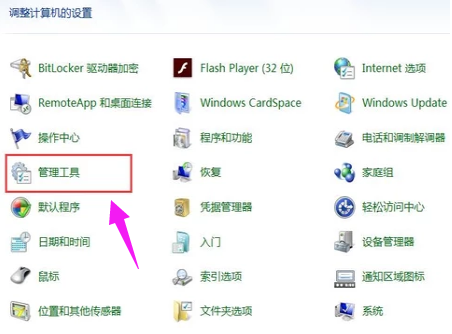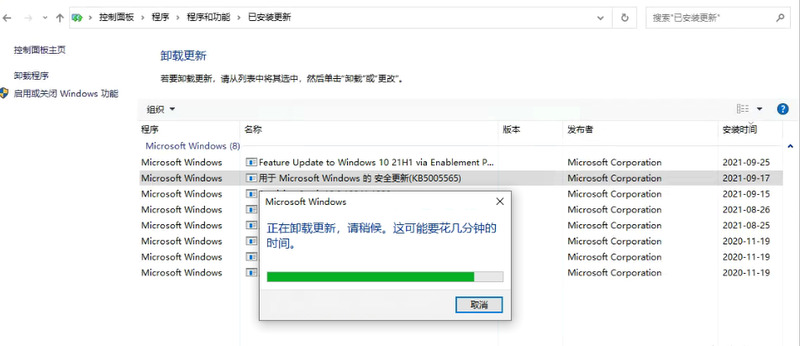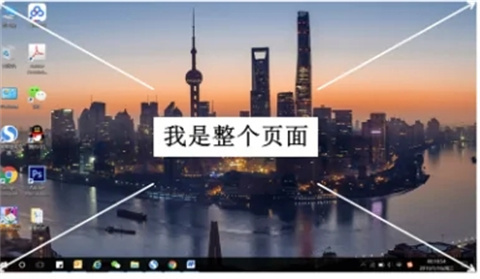如何在Win11系统中打开磁盘管理器?有些升级了Win11系统的朋友不知道怎么打开磁盘管理器。磁盘管理功能对于每一个系统和每一台计算机都非常重要,因为它允许您修改许多功能和特性,以便更好地使用。
为此,我今天给大家带来了win11开放磁盘管理的详细教程。快来一起学习吧。
如何在win11中打开磁盘管理;
方法1:
1.首先进入win11系统,然后右击桌面这台pc,在出现的界面中选择“管理”进入。
: 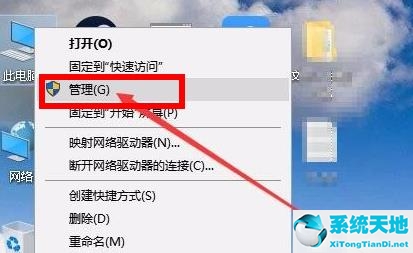 2.然后在打开的电脑管理界面中,点击界面左侧的“磁盘管理”。
2.然后在打开的电脑管理界面中,点击界面左侧的“磁盘管理”。
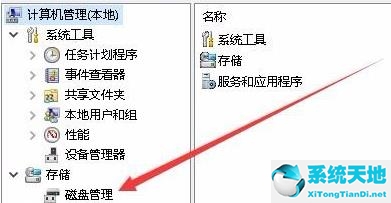 3,然后就可以进入磁盘管理功能随意设置了。
3,然后就可以进入磁盘管理功能随意设置了。
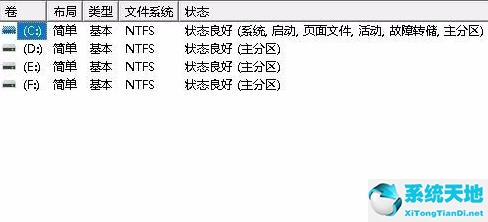 方法2:
方法2:
1.小伙伴们也可以直接按快捷键“win r”。
2.然后输入代码:diskmgmt.msc进入磁盘管理功能。
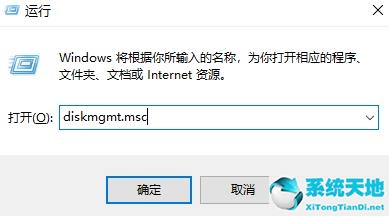 以上是win11打开磁盘管理的详细教程,打开后可以完美设置。
以上是win11打开磁盘管理的详细教程,打开后可以完美设置。